|
|
Excel 2013の標準で開くシートの数を変更する方法 | ||
Excel 2013の標準で開くシートの数を変更する方法 |
Q&A番号:015651 更新日:2020/07/14
|
Q&A番号:015651 更新日:2020/07/14 |
 | Excel 2013の標準で開くシートの数を変更する方法について教えてください。 |
 | Excel起動時に開くシートの枚数は、シートの使用頻度に応じて任意に設定することができます。 |
Excel起動時に開くシートの枚数は、シートの使用頻度に応じて任意に設定することができます。
はじめに
Excel 2013を起動すると、通常は1枚のワークシートが開きます。
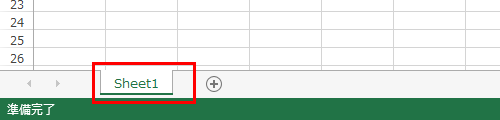
Excelでは、最初から複数のシートを使用したい場合など、使用頻度に応じて起動時に開くシートの数を任意に変更することができます。
操作手順
Excel 2013の標準で開くシートの数を変更するには、以下の操作手順を行ってください。
リボンから「ファイル」タブをクリックします。

「オプション」をクリックします。
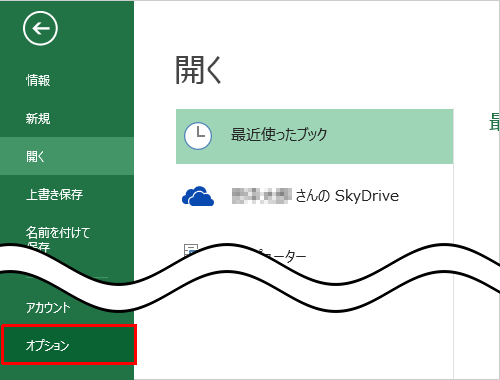
「Excelのオプション」が表示されます。
「基本設定」をクリックし、「新しいブックの作成時」欄の「ブックのシート数」ボックスに任意の枚数を入力し、「OK」をクリックします。
ここでは例として、「3」と入力します。
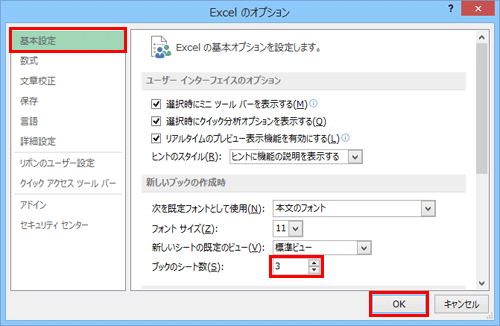
以上で操作完了です。
Excel 2013を起動し、設定したシートの枚数が表示されていることを確認してください。
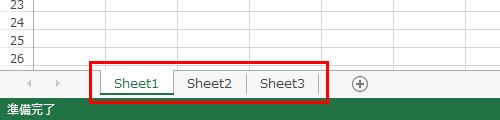
このQ&Aに出てきた用語
|
|
|


 Excelの標準で開くシートの数を変更する方法
Excelの標準で開くシートの数を変更する方法







